2023-07-08 220
win11obs窗口捕获黑屏的解决办法:
1、首先我们右键开始菜单,打开“设置”
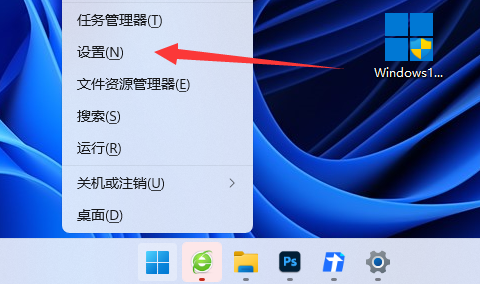
2、然后打开右边的“屏幕”设置。
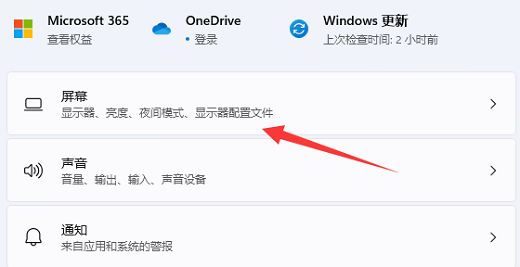
3、随后点开相关设置下的“显示卡”
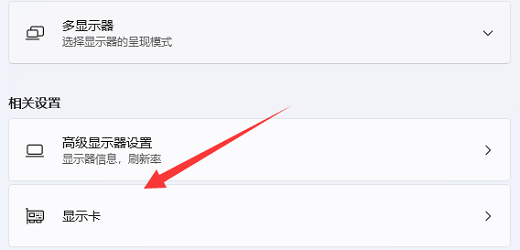
4、进入后,找到“OBS软件”,选中它点开“选项”
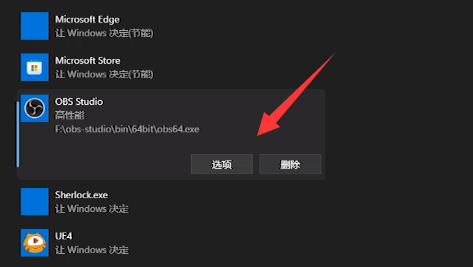
5、最后将它的图形首选项改成“高性能”并保存即可解决。
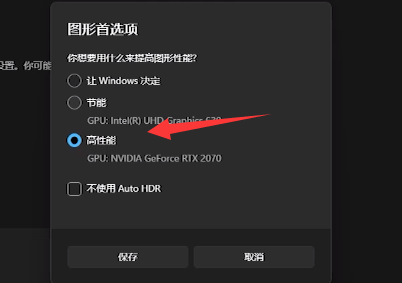
以上就是win11obs窗口采集黑屏怎么解决 win11obs窗口捕获黑屏的解决办法的内容分享了。
原文链接:https://www.000nw.com/6087.html
=========================================
https://www.000nw.com/ 为 “电脑技术吧” 唯一官方服务平台,请勿相信其他任何渠道。
电脑技术 2023-07-23
系统教程 2023-07-23
应用技巧 2023-07-23
系统教程 2023-07-23
软件办公 2023-07-11
软件办公 2023-07-11
软件办公 2023-07-12
软件办公 2023-07-12
软件办公 2023-07-12
系统教程 2023-07-23
扫码二维码
获取最新动态
